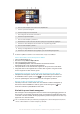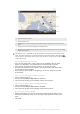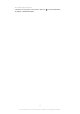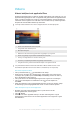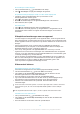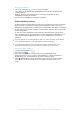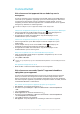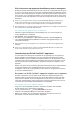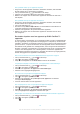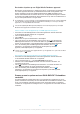Operation Manual
1 Zoek een locatie op de kaart.
2 Geef menuopties weer
3 Dubbeltik om in te zoomen. Knijp om uit te zoomen. Sleep om andere delen van de kaart weer te
geven.
4 Een groep foto's en/of video's geotagged met dezelfde locatie.
5 Miniaturen van de geselecteerde groep foto's en/of video's. Tik op een item om het op het volledige
scherm weer te geven.
Als meerdere foto's op dezelfde locatie zijn gemaakt, verschijnt slechts één daarvan op de
kaart. Het totale aantal foto's wordt in de rechterbovenhoek weergegeven, bijvoorbeeld .
Tik om alle foto's in de groep weer te geven op de eerste foto en tik op een van de miniaturen
onderin het scherm.
Een geotag aan een foto toevoegen
1
Als u een foto bekijkt, tikt u op het scherm om de werkbalken weer te geven,
waarna u op Tik om loc. in te stellen tikt om het kaartscherm te openen.
2
Zoek en tik op de gewenste locatie om de foto op de kaart te zetten.
3
Om de locatie van de foto aan te passen, tikt u op de locatie op de kaart waar u
de foto naartoe wilt verplaatsen.
4 Als u klaar bent, tikt u op OK om de geotag op te slaan en terug te keren naar
de fotoviewer.
Foto's met een geotag op een kaart weergeven
1
Tik in het Startscherm op
.
2 Ga naar en tik op Album > Mijn albums > Kaarten.
3
Tik op een foto om deze op het volledige scherm weer te geven.
Foto's met een geotag op een wereldbol weergeven
1
Tik in het Startscherm op
.
2 Ga naar en tik op Album > Mijn albums > Wereld.
3
Tik op een foto om deze op het volledige scherm weer te geven.
De geotag van een foto wijzigen
1
Raak bij het bekijken van een foto op de kaart in Album deze foto aan en houd
vast tot het kader blauw wordt, en tik vervolgens op de gewenste locatie op de
kaart.
2 Tik op OK.
72
Dit is een internetversie van deze publicatie. © Uitsluitend voor privégebruik afdrukken.